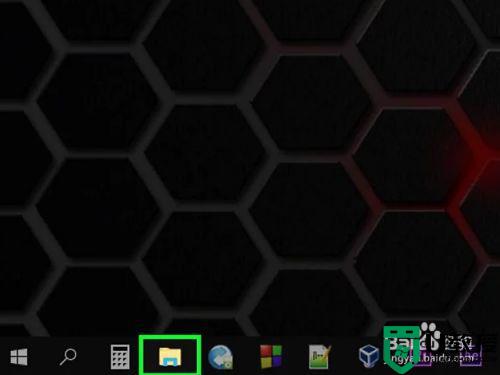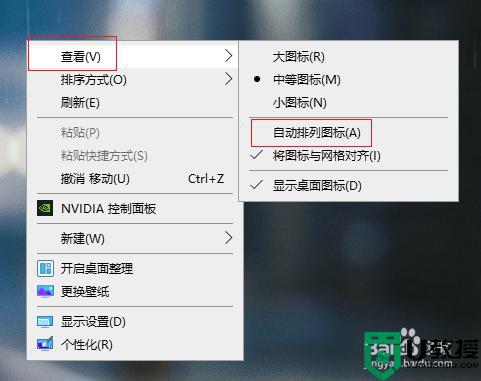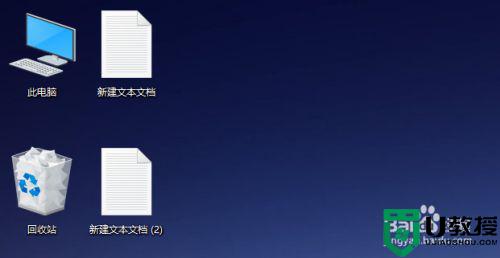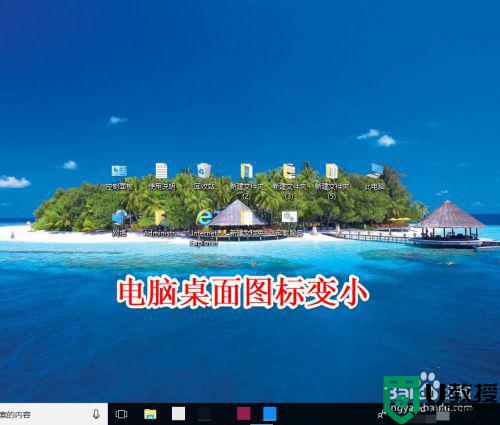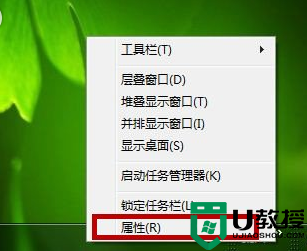如何把电脑图标变小 怎么把笔记本电脑桌面图标变小
时间:2021-09-06作者:zhong
在电脑桌面上,我们是可以调节图标大小的,要是图标太大了就占用屏幕很大的空间,文件多的话就很不方便,很多用户都是喜欢把图标调最小的,那么如何把电脑图标变小呢,下面小编给大家分享把笔记本电脑桌面图标变小的方法。
解决方法:
1、首先鼠标右击桌面的空白位置,然后再点击【个性化】,如下图所示。

2、在电脑桌面上会弹出一个窗口,点击下方的【窗口颜色】,如下图所示。
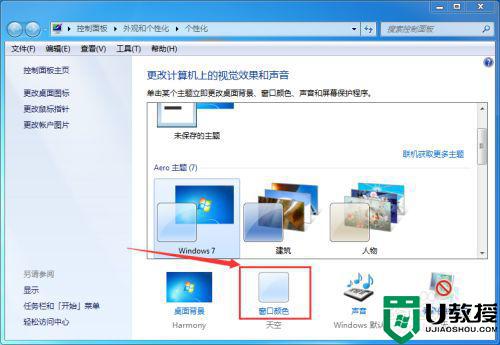
3、接着再点击【高级外观颜色设置】链接,如下图所示。
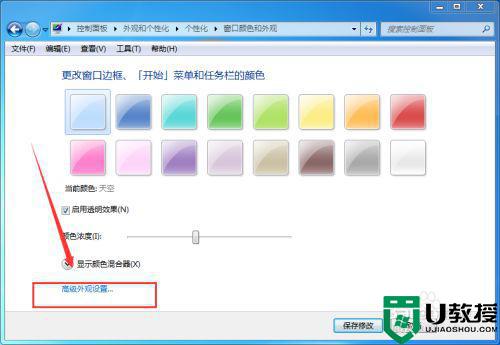
4、然后会弹出一个【窗口颜色和外观】窗口,点击【桌面——选择图标】,如下图所示。
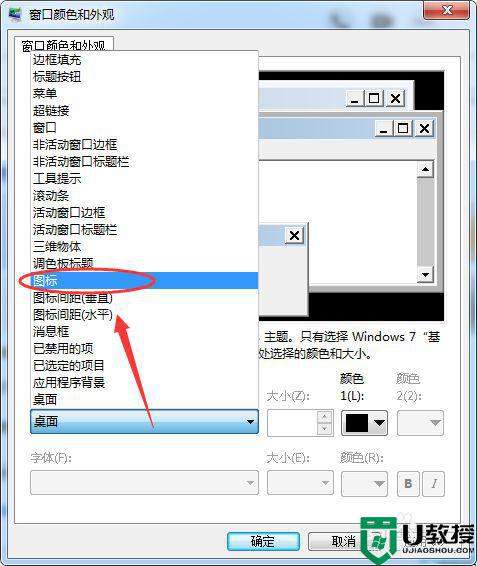
5、然后再项目图标中,输入图标的大小,最后点击确定按钮即可,如下图所示。
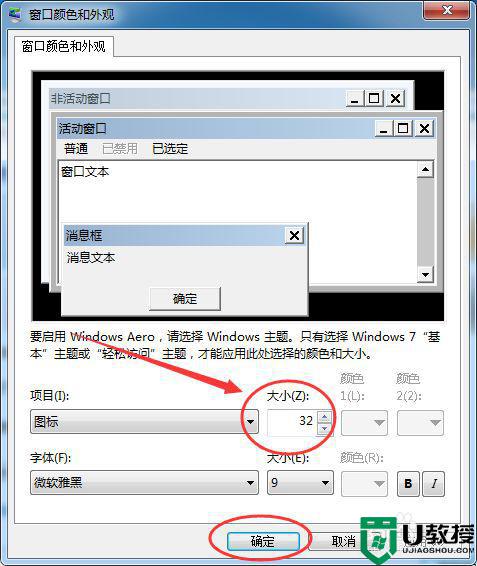
以上就是把电脑图标变小的方法,要是觉得桌面图标太大了,可以按上面的方法来进行操作。